2019/04

역대 애플 기기, 특히 맥북, 아이맥에 대한 결함 모음 (2/2)
지난 포스팅에서 역대 애플 기기, 특히 맥에 대한 결함을 살펴봤는데요. 다행스럽게도 몇몇 문제를 제외하면 모두 해결되었답니다. 재미 삼아 되짚어 보는 거니 너무 진지해지지 말자고요. 지난 시간에 못다 한 얘기 마저 살펴보도록 할까요? 보일러 수준의 발열 지난 포스팅에서 1세대 맥북에 대한 결함을 몇 가지 언급했는데 1세대이니 만큼 많은 결함이 있었습니다. 지금 출시되는 터치바 맥북, 발열이 꽤 심하다고 말이 많죠. 그런데 지금 말 많은 터치바 맥북 발열은 사우나 정도로 본다면 당시 1세대 맥북 발열은 화력 발전소에 감히 비유할 수 있답니다. 어느 정도였느나면 여름에 반바지 입고 무릎에 올려두고 사용할 수 없을 정도였지요. 특히 윈도우라도 깔아서 돌리면 맥북이 녹아내릴 것만 같았죠. 너무 뜨겁다 보니 이런..
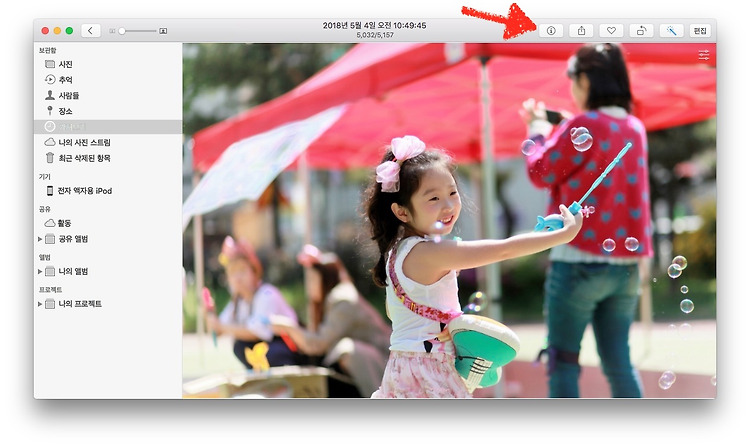
사진 앱에서 위치 정보 할당하는 방법
전 주로 아이폰을 이용하여 사진을 촬영하는데 아이 사진만큼은 그래도 DSLR을 사용합니다. 아이폰의 심도 있는 사진은 제겐 약간 어색하더라고요. 문제는 아이폰 사진에는 찍은 위치가 자동으로 할당이 되지만.. 제가 가지고 있는 DSLR은 오래된 기종이라 사진에 GPS 정보를 넣는 기능이 없답니다. 그래서 사진 앱에서 ‘장소’를 이용하기가 아쉬웠지요. ㅠㅁㅠ;;; 하지만, 수동으로 위치 정보를 사진에 할당하는 방법은 있답니다. 생각보다 간단하지요. 귀찮아서 그렇지... ▨ ▨ ▨ 우선, 사진 앱에서 위치를 할당하고자 하는 사진을 선택 후, 화면 상단에 있는 ‘정보(i)’ 버튼을 클릭합니다. 나타난 정보창 아래에 ‘위치 할당’ 부분을 클릭하여 찍은 위치를 입력합니다. 주소도 좋고, 상호도 좋습니다. 유명한 지..
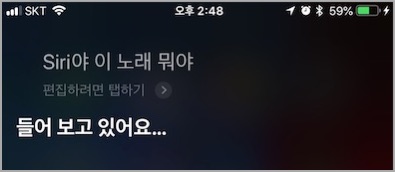
Siri야, 이 노래 뭐야?
전 업무나 친분의 이유로 사람들 만나게 되는 공간이 주로 카페이더군요. 서로 이야기를 하던 도중.. 좋은 노래가 나오면 ‘이 노래 뭐지?’ 하시는 분들이 있습니다. 아.. 근데.. 아이폰을 사용하시는 분인데... 아직 모르시는 분들이 많더라고요. ‘Siri야, 이 노래 뭐야’ 를 말이죠! 지금 듣고 계신 노래가 있는데, 잘 모를 땐 시리에게 물어보세요! ‘시리야!! 이 노래 뭐야?’ 그럼 조금 듣고 나서, 바로 알려줍니다. 궁금한 노래는 바로 시리에게 물어보세요! (팁 : 스샷 찍어두면 굳이 적어두지 않아도 된답니다.) ▨ ▨ ▨
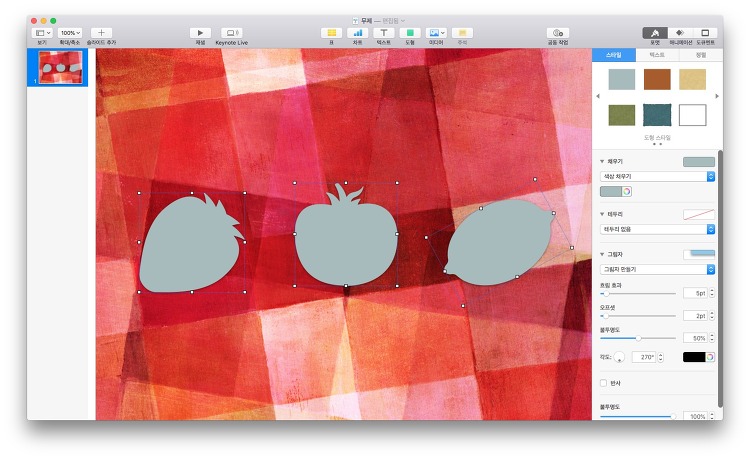
Keynote, 도형 안을 이미지로 채우기!
이전 글에서, 도형 구멍을 내어 그 뒤로 사진을 배치해 사용하는 방법을 알려드렸었는데요! 그보다 더 단순하게 작업하는 방법을 알려드리고자 합니다. 어떻게? 그냥, 도형에 이미지를 채워 붙이면 되지요! 도형에 이미지를 어떻게 채우냐고요? 더더욱 간단합니다. 우선 도형을 준비합니다. 도형 위에 사진 또는 이미지를 드래그하여 드롭합니다. 삽입된 이미지를 마스크 편집을 이용해 크기와 위치를 알맞게 조절합니다. 그리고 ‘완료’ 버튼을 눌러주면 끝!! 어때요? 쉽죠? 사진을 도형대로 오려내는 것보다 도형에 사진을 넣어 마스크 편입을 이용하는 게 훨씬 간단할 것입니다. 키노트 만드실 때 활용하면 훨씬 유용하실 거예요! ▨ ▨ ▨
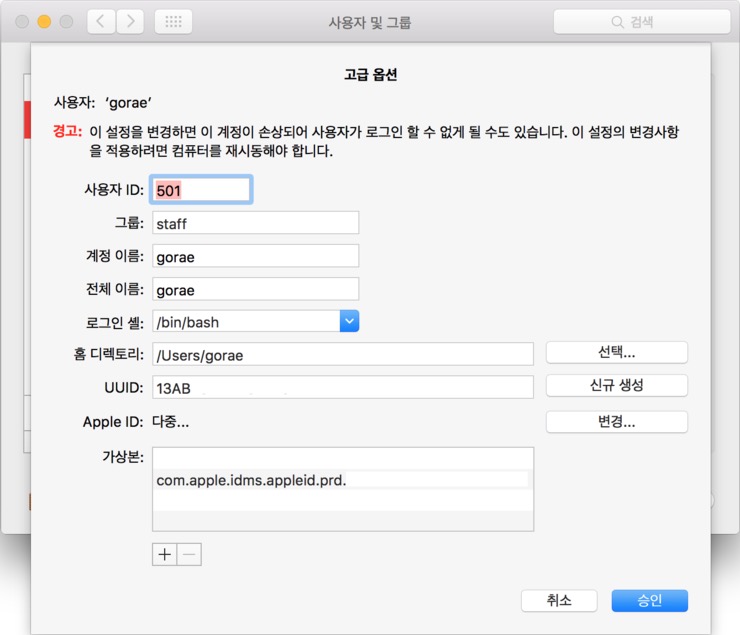
Mac도 사용자가 번호로 관리되고 있다고요?
Mac의 주민등록번호 대한민국의 국민이라면 누구나 주민등록번호라 부르는 13자리로 된 일련번호를 부여받습니다. 그리고 이 번호를 통해 사회 보장, 세금 납부와 같은 의무와 권리를 지게 됩니다. 주민등록번호의 가장 큰 장점이라면 번호 소유자가 누구인지 판별하기 쉽다는 것입니다. 이름을 쓸 경우 같은 이름을 사용하는 사람들은 동일인인지 확인하기 어렵기 때문이지요. 이런 고유의 번호는 UNIX와 Mac, 윈도우와 같은 컴퓨터에서도 쓰입니다. UNIX의 경우 사용자 이름은 공백이 없는 알파벳과 숫자를 사용하지만, 내부적인 프로세스는 모두 사용자 ID, 또는 UID라는 정수 값으로 이루어지고 있습니다. 파일의 소유자도 사실은 숫자로 기록되어 있으며 ls 명령 등을 사용할 때 그 수치에 해당하는 사용자 이름을 표시..
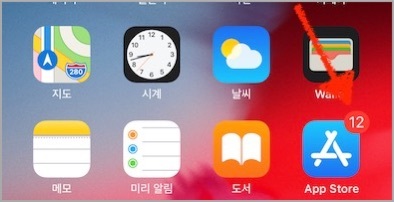
아이폰 앱 업데이트, 한 번에 간단히 진행하자
아이폰 관리는 거의 할 것이 없지만.. 딱히 한다면... 앱 업데이트 관리 정도가 되겠지요? 아마 저처럼 앱 위에 ‘숫자’가 있는 것이 신경 쓰이는 분들이 계실 것입니다. 특히 앱스토어(AppStore)에 나타난 숫자는... 업데이트를 해줘야 사라지지요! 어찌 된 게, 매일매일 해도, 업데이트는 계속 나타나는지... ㅠㅁㅠ;;; ▨ ▨ ▨ ▨ ▨ ▨ 원래는 AppStore 앱 실행 > 업데이트 화면으로 이동 > 모두 업데이트 버튼 누름 > 업데이트 진행으로 진행하시고 계실 텐데요~! 이 귀찮은 업데이트~! 한 번에 간단히 진행하는 방법 알려드리겠습니다. 우선, AppStore 앱을 꾸욱~ 눌러 3D 터치하여 나타나는 선택 메뉴에서 ‘모두 업데이트’를 눌러줍니다. 짠! 그럼 바로 AppStore 앱에서 모..
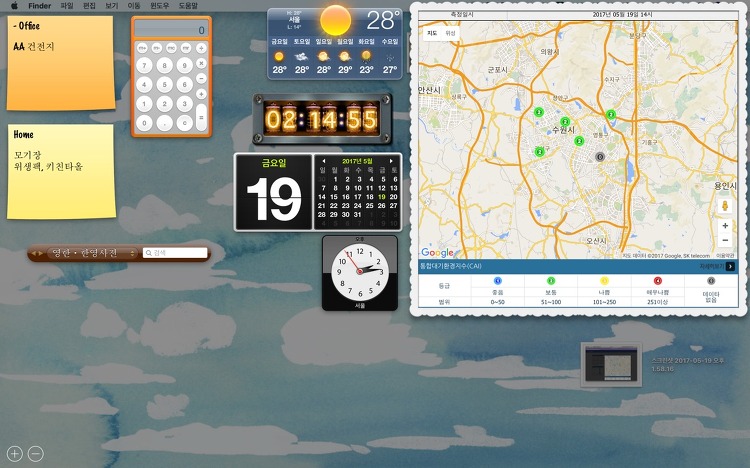
대시보드에 미세 먼지 지도 하나 띄워두세요!
요 며칠간 미세먼지가 적은(?) 맑은 날이 계속되어 기분이 좋습니다. 아이를 키우다 보니 날씨와 미세먼지에 예민하거든요. 여러분들은 미세먼지 현황은 어찌 확인하시나요? 저는 주로 아이폰 날씨/미세먼지 예보 앱과 위젯을 통해 확인합니다. 그런데, 맥을 주로 사용하는 사무실에서는 맥에서 바로 확인을 합니다. 버튼 1개 또는 제스쳐 1개로 대시보드(Dashboard)를 띄워 바로 확인할 수 있답니다. 설정하는 방법도 매우 쉬운데요. 우선, 사파리(Safari)를 통해 거주하고 계신 곳의 미세먼지 정보를 보여주는 사이트로 이동합니다. (저는 경기도라 air.gg.go.kr 사이트를 통해 알아볼 수 있더라고요.) 지도를 확대하여 자세히 알고 싶은 지역을 크게 해 둡니다. 그다음 사파리 메뉴 막대의 파일 > Das..
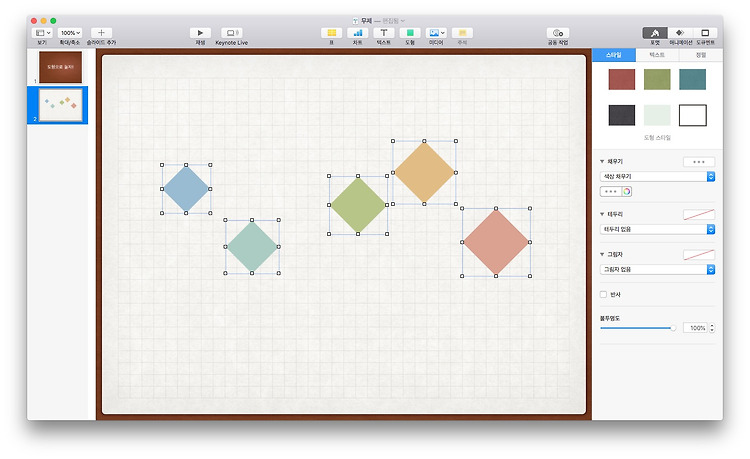
Keynote, 도형을 쉽고 간단하게 열맞춰 줄세우기!!
키노트에서 많은 도형을 배치할 때.. 도형들을 일일이 행과 열을 맞춰 배치하기가 여간 어려울 때가 있습니다. 도형 모양도 제각각에 많을 땐.. 줄이 맞게 되었는지 봐도 잘 모르겠더군요! 그럴 때, ‘대상체 정렬/배열' 기능을 사용하면 간단하게 해결 가능합니다. ▨ ▨ ▨ 예를 보여드릴게요! 아래 그림에 있는 마름모 도형들을 가로로 이쁘게 줄을 세우고자 합니다. 우선 양쪽 끝에 있는 도형의 가로 위치를 잘 정해둡니다. 왜냐하면, 가로로 도형들을 줄 세울 때, 각 도형의 간격 기준은 양쪽 끝 도형을 기준으로 배치되기 때문입니다. 도형들을 높/낮이 위치를 하나로 맞춰 한 줄로 세웁니다. 모든 도형을 선택 후, 우클릭 한 다음 대상체 정렬 > 중앙을 선택합니다. 그러면 가로로 도형의 중심이 한 줄로 배치되게 됩..